Топ съвети за ремонт на компютри и лаптопи

Ако компютърът ви счупи, не бързайте да плащам за професионален ремонт! Използвайте няколко прости съвета, които могат да ви помогнат "обратно към живота" на вашия компютър.
Нито един от тези съвети, няма да доведе до по-нататъшно увреждане на вашия компютър, ако следвате тези стъпки правилно.
Ние сме специализирани в съветите за ремонт на Windows-базирани персонални компютри, а не Mac, които обикновено са по-податливи на появата на проблеми - въпреки че някои от съветите, ще работи и за Mac.
Ако компютърът се стартира!
Ако компютърът ви започва, но веднага след началото, че има проблем, като например замразяване на екрана или това е много бавен, има някои трикове, които можете да опитате:
1) Рестартирайте компютъра си
Тя се превърна в клише, но това решава много проблеми, така че се опитайте да рестартирате компютъра, винаги е на първо място. Ако екрана не се променя, за да сляза на компютъра, като задържите натиснат бутона за захранване, докато компютърът не се изключва и след това да започне отново.
Ако компютърът не се изключва, можете да извършва пълно изключване: - на стационарен компютър - изключване на захранването от електрическата мрежа, както и лаптоп - като извадите батерията.
2) Създаване на резервни копия на вашите файлове
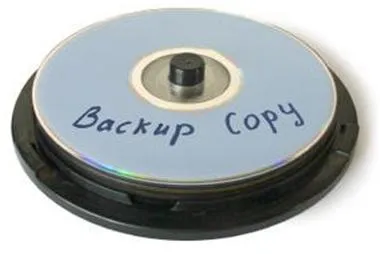
3) Направете проверка на компютърна сигурност
Ако нещо не работи по начина, по който тя трябва да работи или често срещате проблеми с вашия компютър, стартирайте актуализиране на антивирусен софтуер. Някои особено зловредни програми или вируси могат да попречат на вашия компютър да се стартира, но най-вече те просто направи системата ви в застой. Security Scan ще ви помогне да се премахнат злонамерени атаки на по-ранен етап.
Ако не сте инсталирали софтуера за сигурност, както и не сте доволни от сегашната безопасността на вашия компютър, най-добре е да си купите и инсталиране на антивирусна програма.
4) Премахнете нововъведената програма
Ако компютърът ви има проблем след инсталиране на нов софтуер от диск или да се изтеглят от интернет - да го изтриете. За да направите това безопасно и напълно, отидете в контролния панел на Windows (достъпен от менюто Старт) и изберете "Добавяне или премахване на програми". След като сте деинсталира програмата, проверете дали има подобрения в компютъра. Ако всичко работи добре, а след това можете да се опитате да преинсталирате програмата отново.
5) Проверка на дублирането на програми
Проблеми могат да възникнат, ако имате две версии на една и съща програма, която постоянно използвате (например, ако изтеглите отново софтуера, за да получите най-новата версия, вместо да използвате опцията за актуализиране на програмата). Можете да проверите дали имате няколко версии на една и съща програма с помощта на контролния панел на Windows, в който са изброени всички програми, които сте изтеглили на компютъра си. Ако забележите, дубликат, извадете двете версии, и след това се опитайте да преинсталирате (ако инсталирате от CD, можете да проверите за актуализации на сайта).
6) Да не се използва повече от една антивирусна програма
Антивирусните програми са от съществено значение за защита на вашия компютър. Но работи две антивирусни програми на един компютър - например, антивирусен софтуер на Microsoft Windows 8, който се предлага безплатно с Windows, и след това да инсталирате допълнителен антивирусен софтуер от компании като McAfee и Север - може да доведе до конфликти на вашия компютър. Това може да направите вашия компютър по мудно, а в най-лошия случай може да доведе до провала на компютъра.
Ако имате две различни антивирусни програми, инсталирани на вашия компютър, уверете се, че само един от тях е активен.
7) Проверете и инсталира актуализации на Windows.
Лесен начин да се уверете, че сте наясно с и трябва да се подобри ефективността и надеждността на вашия компютър. Можете да настроите компютъра си, за да проверите за актуализации на Windows и инсталиране автоматично. Ако не сте започнали редовни актуализации, може да отнеме известно време, за да изтеглите всички актуализации, но си струва.
8) Извършване на възстановяване на системата
Той е мощен и ефективен инструмент, който ще определи много PC проблеми, като се върнете вашата компютърна система през последното състояние, в което той работи добре. Още от Старт> Всички програми> Принадлежности> System Tools възстановяване> System или Windows 7 просто напишете "възстановяване на системата" (без кавичките) в полето за търсене.
В главния прозорец, ако имате на разположение възстанови точка, датата ще бъде осветен с удебелен шрифт. Кликнете върху тази дата и просто следвайте инструкциите стъпка по стъпка помощник, който ще ви преведе през процеса и дори да рестартирате компютъра, за вас. Ако компютърът е бил успешно възстановен, ще получите потвърждение.
9) Извършване на диск възстановяване на системата
Вие ще трябва оригинален компактдиск с операционната система Windows. Поставете диск в устройството и рестартирайте компютъра. Когато компютърът е включен, ще видите менюто на екрана с няколко опции. Изберете опция за възстановяване - Windows XP, можете да направите това, като натиснете "R".
ВНИМАНИЕ - не изберете инсталиране на Windows - ако направите това и да започне пълно инсталиране на Windows, тя ще унищожи вашия твърд диск и преинсталиране на Windows, от нулата, и вие ще загубите всичките си данни. опция за възстановяване не влияе на вашите данни, но за да бъдат безопасни, архивиране на вашите файлове, преди да започнете възстановяването.
Ако компютърът не се стартира
Дори ако компютърът ви не работи както трябва - или изобщо - все още можете да се опитате да решите проблема сами.
1) Тест съединение
Ако имате настолен компютър, проблемът може да е, че един от кабелите вътре в насипно състояние, особено ако наскоро се премества своя компютър. Отворете кутията система (не се наблюдава) - Може да се наложи отвертка. Уверете се, че всички кабели са здраво поставени в съответните конектори.
В преносими хлабави връзки, по-малко вероятно, но ако наскоро сте инсталирали нова памет или твърд диск, е необходимо да се уверите, че сте се свързани.
2) Проверете батерията на вашия лаптоп
Ако използвате лаптопа батерията, опитайте се да го свържете към електрическата мрежа - ако започне да работи, това е вероятно батерията е дефектна и трябва да бъде заменен.
3) При провеждане на сигурно режим,
Опитайте се да започне в "безопасен режим". За да направите това, веднага след като включите компютъра си, натиснете F8 многократно. Ще бъдете подканени менюто на екрана. Изберете "Safe Mode" - това ще ви позволи да видите работния плот и в повечето случаи ще даде възможност за по-нататъшно разследване, включително стартирането на проверка за сигурност.
Взети от which.co.uk
Ремонт на компютри и лаптопи в град Братск, п Padun, тел. 01.27.02